Владельцы смартфонов часто переписываются с другими пользователями. В результате память устройства забивается огромным количеством сообщений, в которых порой бывает сложно разобраться. Поэтому рекомендуется своевременно удалять лишние СМС, оставляя только важные послания.
Как удалить СМС в телефоне для отдельных контактов
Чаще всего у пользователей появляется необходимость избавиться от SMS, полученных только от одного аккаунта. И здесь владелец смартфона может обратиться к двум вариантам очистки. Операционная система Андроид позволяет удалить как одно сообщение, так и всю переписку. Подробнее о том, как это сделать, далее.
Удаление одного сообщения
Предположим, вы получили SMS от важного для вас человека, но хотите удалить его, так как полученная информация не требует длительного хранения. В подобной ситуации наилучшим вариантом развития событий выглядит одиночное удаление сообщения. Все остальные послания в таком случае останутся на месте и будут доступны для чтения.
Чтобы удалить одну СМСку, понадобится:
- Запустить приложение «Сообщения» (обычно его иконка располагается на главном экране смартфона).
- Открыт чат с интересующим человеком.
- Выбрать одно или несколько SMS, которые хочется удалить (для выбора необходимо в течение двух секунд задержать палец на письме).
- Выделив лишние сообщения, нужно нажать кнопку в виде мусорного ведра (как правило, располагается в правом верхнем углу).
- Подтвердить удаление.
Обратите внимание, что в зависимости от модели смартфона и версии операционной системы названия некоторых пунктов меню могут отличаться.
Аналогичным образом можно поступить с любым другим контактом, с которым ранее велась переписка. Для удаления доступно неограниченное количество писем. При желании допускается выделение сразу всех SMS, однако для очистки всей переписки существует более удобный способ.
Полная очистка чата
Когда хочется полностью избавиться от переписки с человеком, не очень удобно удалять сообщения по одному. Поэтому предлагается намного более вариант, предполагающий использование следующей инструкции:
- Откройте приложение «Сообщения».
- Задержите палец на имени контакта, переписку с которым необходимо удалить.
- Нажмите кнопку в виде мусорного ведра.
- Подтвердите выполнение операции.
Интерфейс встроенной программы «Сообщения» позволяет очистить чат и другим способом. Так, если вы откроете переписку, в правом верхнем углу можно будет увидеть иконку в виде трех точек. Кликнув по ней, вы откроете дополнительное меню.
Здесь понадобится выбрать пункт «Удалить» и подтвердить очистку всего чата.
Как только все будет сделано, можно не переживать относительно того, что кто-то увидит сообщения. СМСки удаляются безвозвратно и в подавляющем большинстве случаев не подлежат восстановлению.
Как удалить все сообщения СМС на Андроиде
Иногда бывают ситуации, когда требуется избавиться от всех SMS сразу. То есть не от переписки с отдельным контактом, а сразу от чатов с несколькими людьми. В таком случае можно порекомендовать инструкцию из раздела с удалением переписок.
Открыв приложение «Сообщения», требуется поочередно выделить все чаты. В конце останется нажать кнопку в виде мусорного ведра и подтвердить выполнение операции. Удалятся сразу все послания вне зависимости от того, кто их отправлял.
Также все сообщения удаляются после сброса к заводским настройкам. В случае, когда хочется вернуть телефон к стандартным параметрам, рекомендуется воспользоваться именно этим методом.
Используя предложенный метод, помните, что интерфейсы разных моделей смартфонов отличаются. Некоторые устройства позволяют выделить сразу все переписки, а некоторые заставляют выполнять операцию вручную.
Как удалить СМС с помощью специальных приложений
В ситуации, когда нужно быстро удалить все сообщения, а интерфейс смартфона предлагает выделять каждый чат по отдельности, можно обратиться к помощи стороннего ПО. На сегодняшний день разработано много программ, расширяющих возможности стандартного приложения «Сообщения».
На сам смартфон накатить подобную программу не получится, поэтому ее необходимо устанавливать на компьютер. Наилучшим решением выглядит приложение Dr.Fone – Phone Manager. Оно доступно для бесплатного скачивания на официальном сайте разработчика.
После установки Dr.Fone – Phone Manager нужно обратиться к инструкции:
- Подключите смартфон к компьютеру, используя USB-кабель, который идет в комплекте с устройством.
- Запустите программу.
- Перейдите во вкладку «Информация».
- Выделите все переписки.
- Нажмите кнопку в виде мусорного окна, а затем подтвердите свои действия.
Изначально программа предлагает удалять чаты по одному. Однако при переходе в раздел «All Messages» открывается возможность выделить все переписки одним касанием. Также приложение дает право избавиться от СМС, которые не были прочитаны пользователем.
Как удалить текстовые сообщения с SIM-карты
Для владельцев смартфонов SIM-карта является главным инструментом, который обеспечивает доступ к услугам связи. С ее помощью человек может совершать звонки и переписываться. Недостаток пластикового элемента заключается в наличии ограниченного количества свободного пространства в памяти. Поэтому нередко случаются ситуации, когда хранилище SIM оказывается заполнено СМСками.
Очевидно, что необходима точечная очистка переписок, которые сохранились в памяти SIM-карты. Можно поступить стандартным способом, очистив все сообщения. Но в таком случае пропадут и SMS, сохранившиеся ранее во внутреннем хранилище устройства. Так что в подобной ситуации рекомендуется действовать иначе:
- Откройте приложение «Сообщение».
- Кликните по иконке в виде трех точек, расположенной в правом верхнем углу.
- Выберете пункт «Сообщения на SIM».
- Выделите несколько или сразу все чаты, сохраненные на симке.
- Нажмите кнопку, представленную в виде мусорного ведра.
- Подтвердите удаление.
Таким образом, процесс очистки сообщений из памяти SIM не отличается от удаления всех СМС. Единственное отличие заключается в том, что пользователю нужно в принудительном порядке открыть только те послания, которые хранятся на симке.
Как восстановить удаленные СМС
Нередко после того, как человек удаляет сообщения с телефона, возникает необходимость в их восстановлении. Выполнить операцию можно только при помощи специальных приложений, доступных в Google Play. Среди наиболее популярных и востребованных выделяются следующие:
- DiskDigger;
- SMS Backup & Restore;
- Recover Deleted Messages.
Некоторые из предложенных программ специализируются именно на восстановлении сообщений. Однако приложения вроде DiskDigger позволяют вернуть не только СМС, но и другие удаленные файлы. Правда, при использовании подобных приложений нет никаких гарантий. Никто не может со стопроцентной вероятностью сказать, что все сообщения восстановятся. Многое зависит от того, сколько времени прошло с момента удаления.
Чтобы не терять удаленные сообщения, рекомендуется добавлять лишние SMS в архив (корзину). Такая функция есть на большинстве современных смартфонов.
Средства Android далеко не всегда позволяют восстановить переписку в полном объеме. Поэтому приходится обращаться к программам, разработанным для ПК:
- Dr. Fone;
- Coolmuster Android SMS+Contacts Recovery;
- Mobkin Doctor.
Каждое приложение обладает отличительными особенностями. Далеко не всегда интерфейс программы бывает переведен на русский язык, однако это не мешает навигации. Просто ищите пункты с названием вроде «Restore». Если в процессе выполнения операции возникнут проблемы, обратитесь к помощи видеоинструкции, где подробно изложен весь процесс восстановления.
Как удалить сообщения в социальных сетях и мессенджерах
В любом случае обычными СМС пользуется не так много людей, как еще 5 лет назад. Дело в том, что за последнее время особую популярность обрели мессенджеры. Они позволяют переписываться совершенно бесплатно, используя подключение к интернету.
Удалив SMS через приложение «Сообщения», пользователь не избавляется от писем, полученных через WhatsApp, Telegram, Viber или любой другой мессенджер. Они хранятся отдельно, а потому очистка чатов происходит через конкретное приложение. Рассмотрим принцип удаления на примере мессенджера Вотсап. Для остальных приложений, включая соцсети, инструкция будет аналогичная.
Удаление отдельных сообщений
Чтобы избавиться от одного или нескольких писем, необходимо воспользоваться следующей инструкцией:
- Запустите приложение.
- Откройте чат с нужным человеком.
- Через удержание пальца выделите интересующие сообщения.
- Нажмите кнопку в виде мусорного ведра.
- Подтвердите удаление.
Если исходящее сообщение не было доставлено получателю, оно удалится у обоих.
Для избавление от всей переписки понадобится открыть чат, нажать на три точки, выбрать пункт «Еще», а затем – «Очистить чат».
Удаление нескольких чатов
Также в социальных сетях и мессенджерах можно избавиться от нескольких или сразу всех переписок. Для этого понадобится открыть приложение, выделить несколько чатов, а затем нажать кнопку в виде мусорного ведра.
Еще более простой способ избавиться от всех сообщений – удалить, а потом заново установить приложение. К примеру, в WhatsApp сохраняются только переписки, загруженные в облаке. Если предварительно не была создана резервная копия, все чаты удалятся.

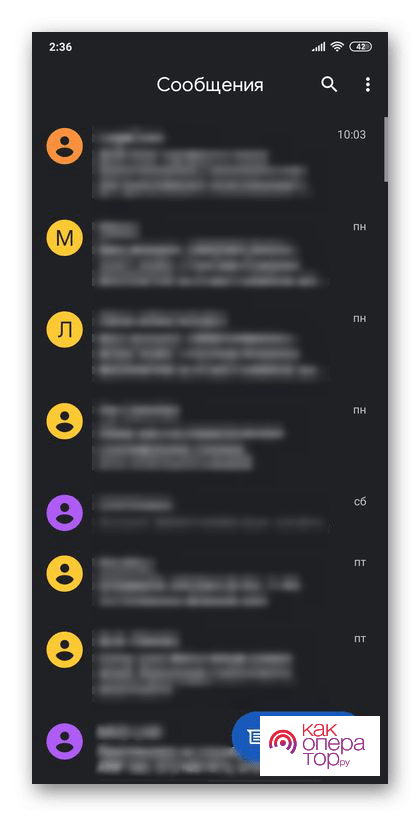
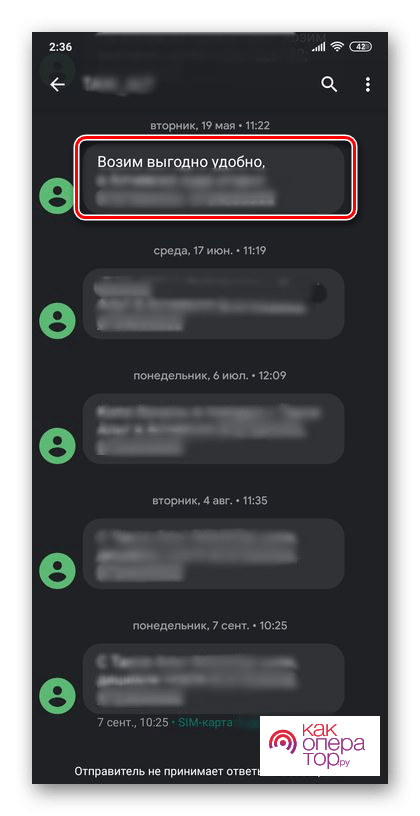
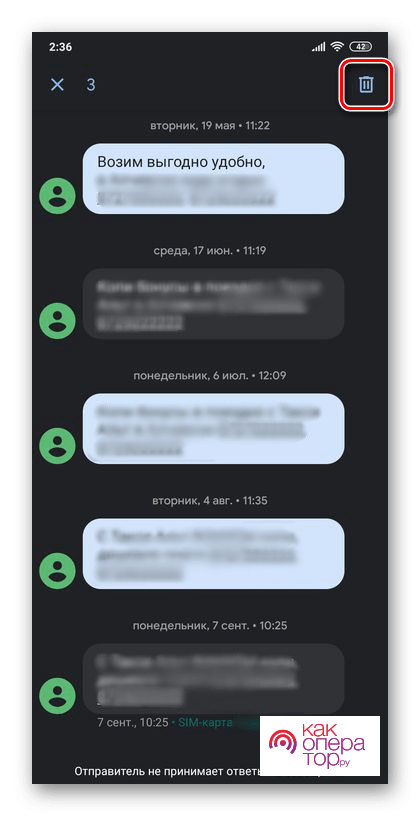
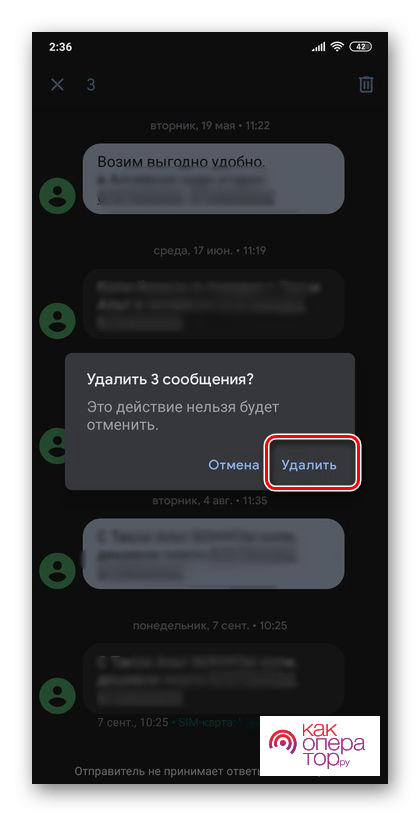
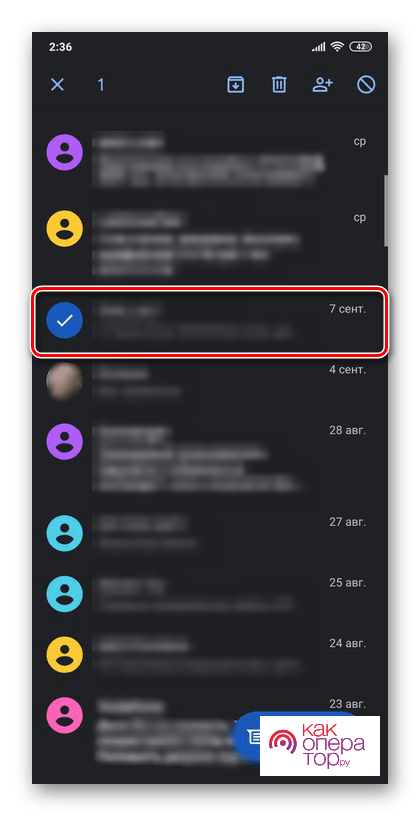
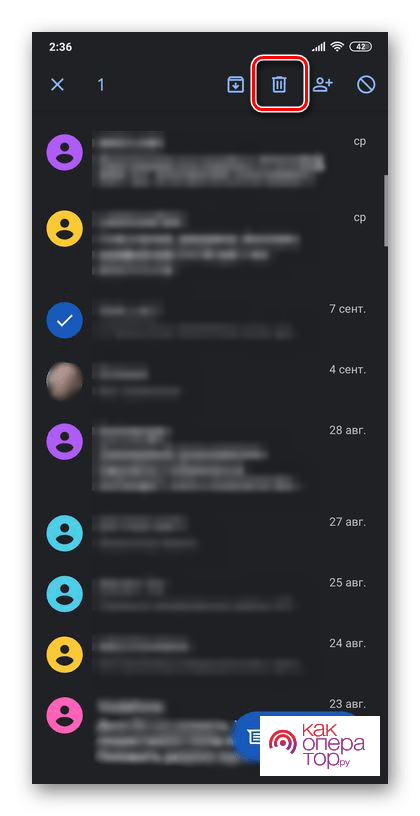
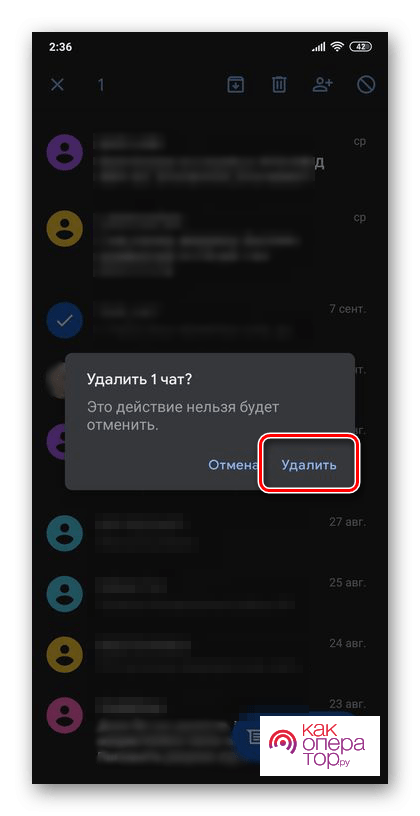
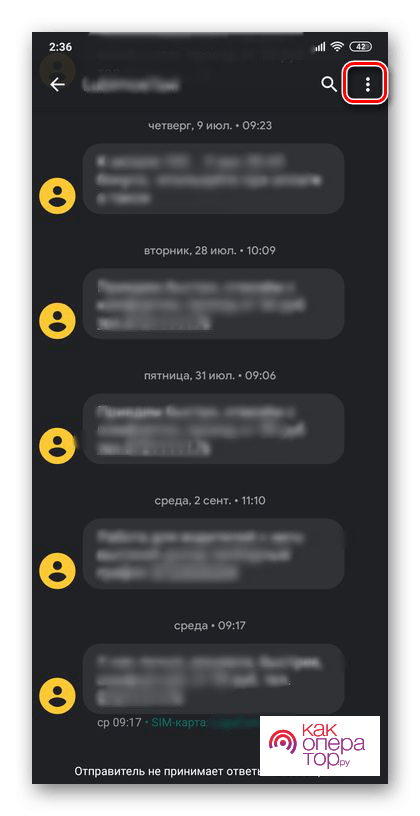
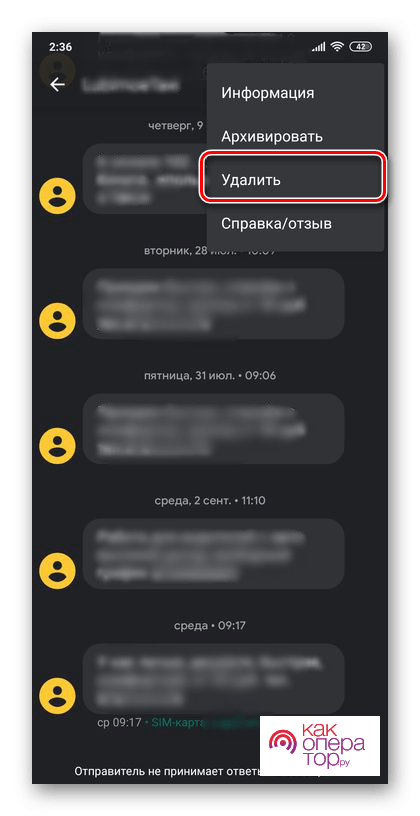
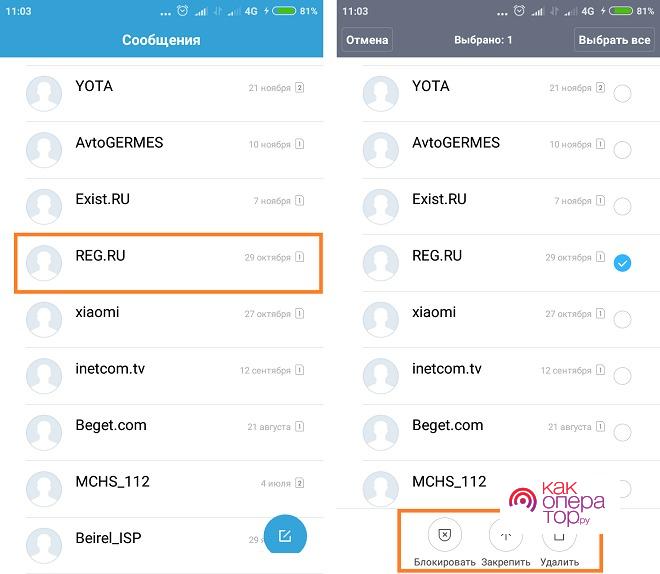
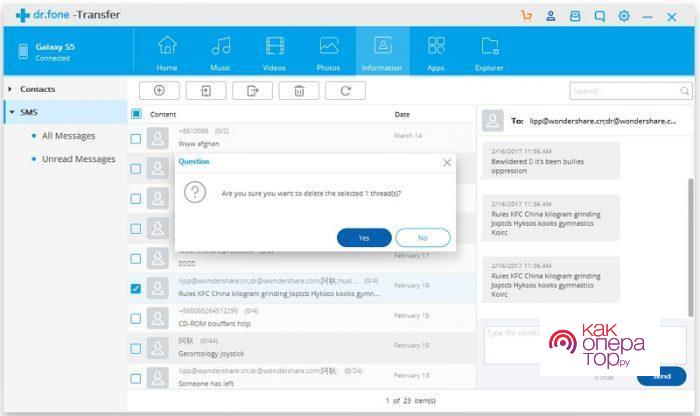
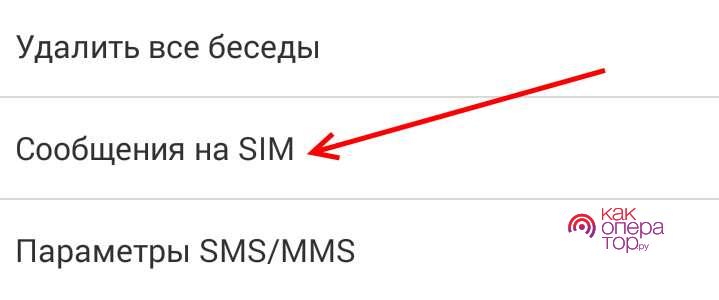
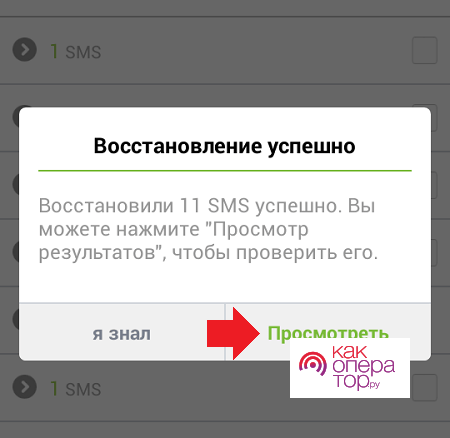
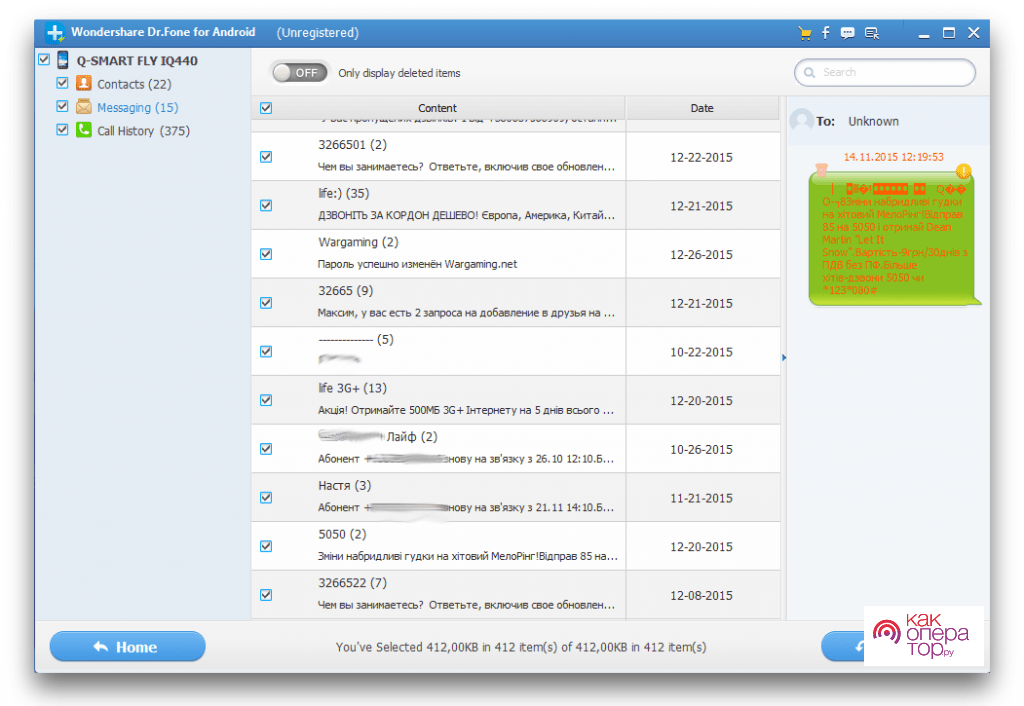
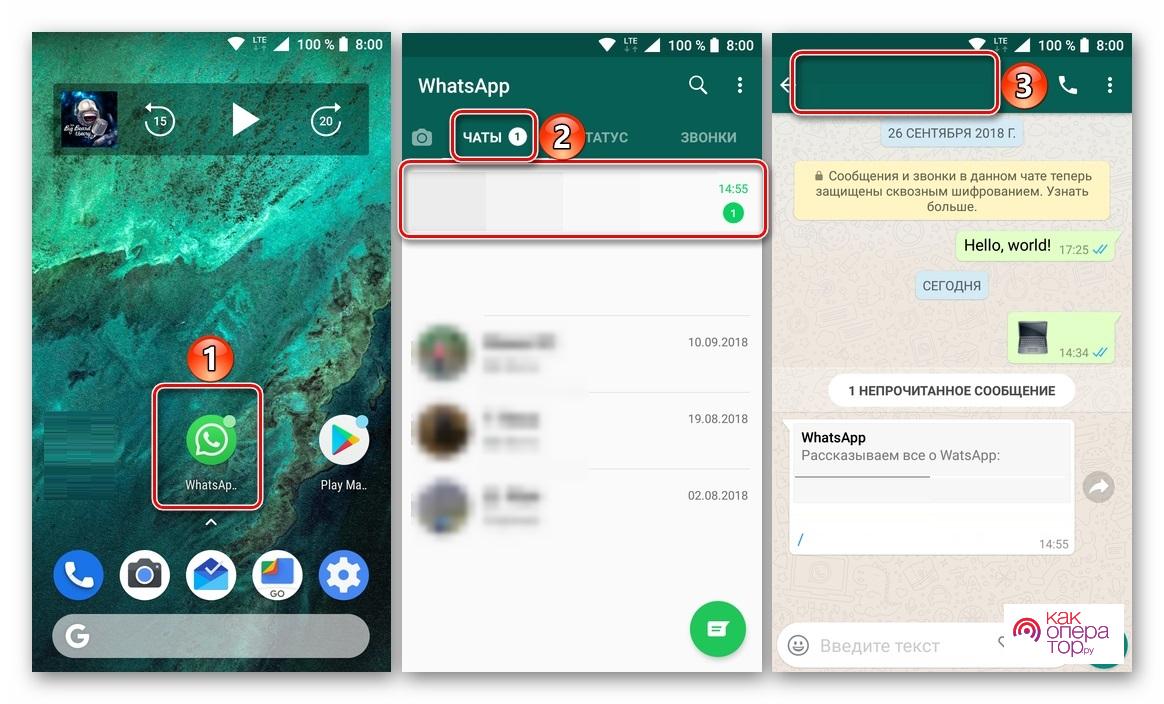
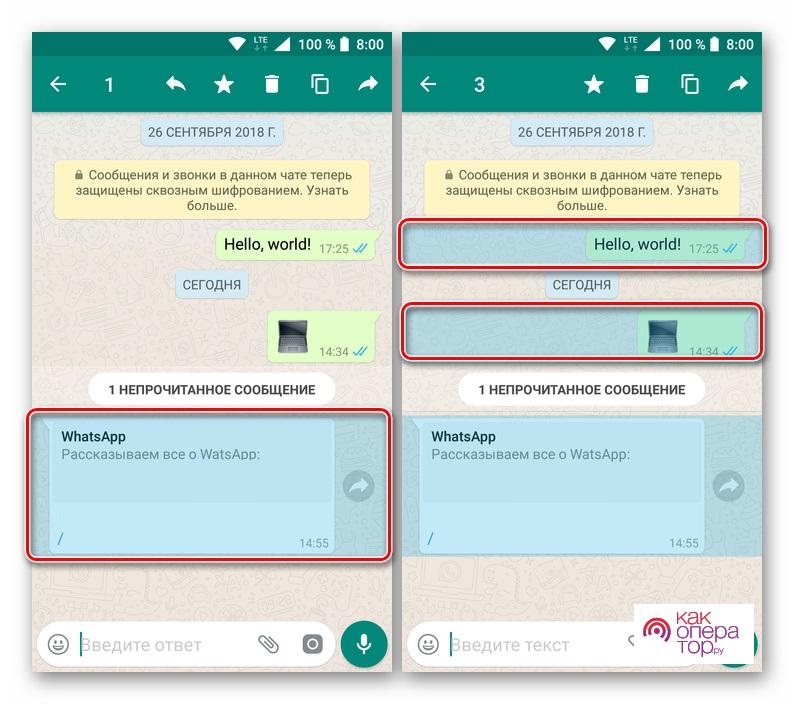
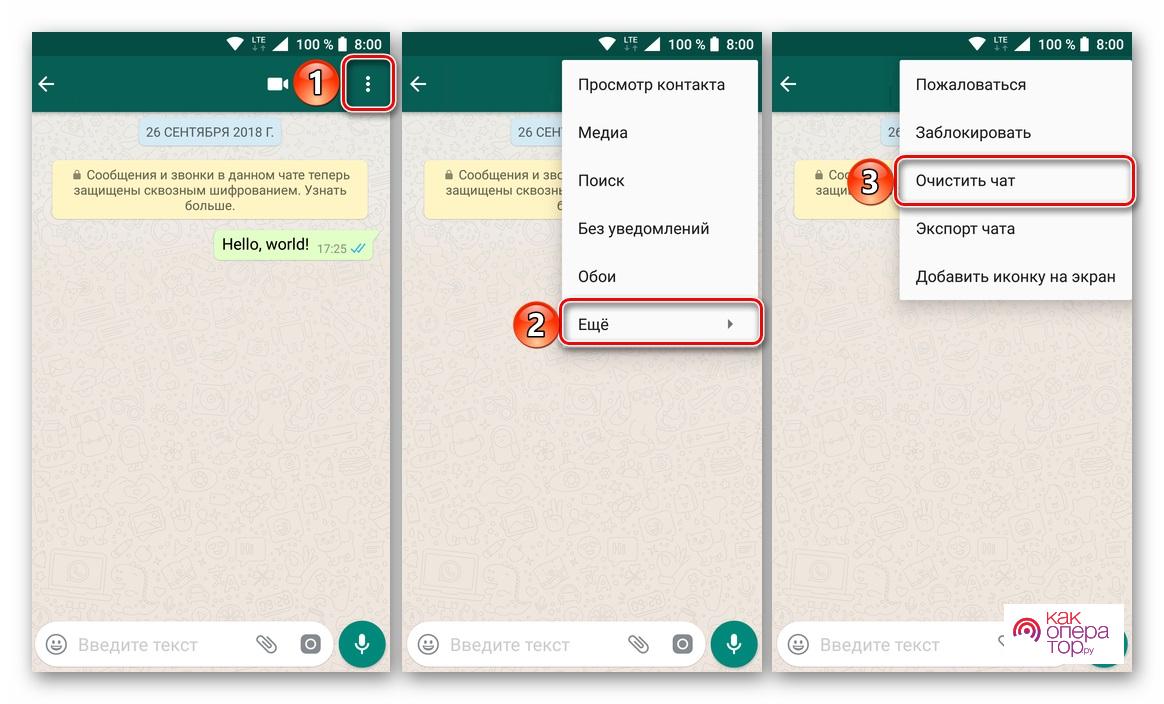
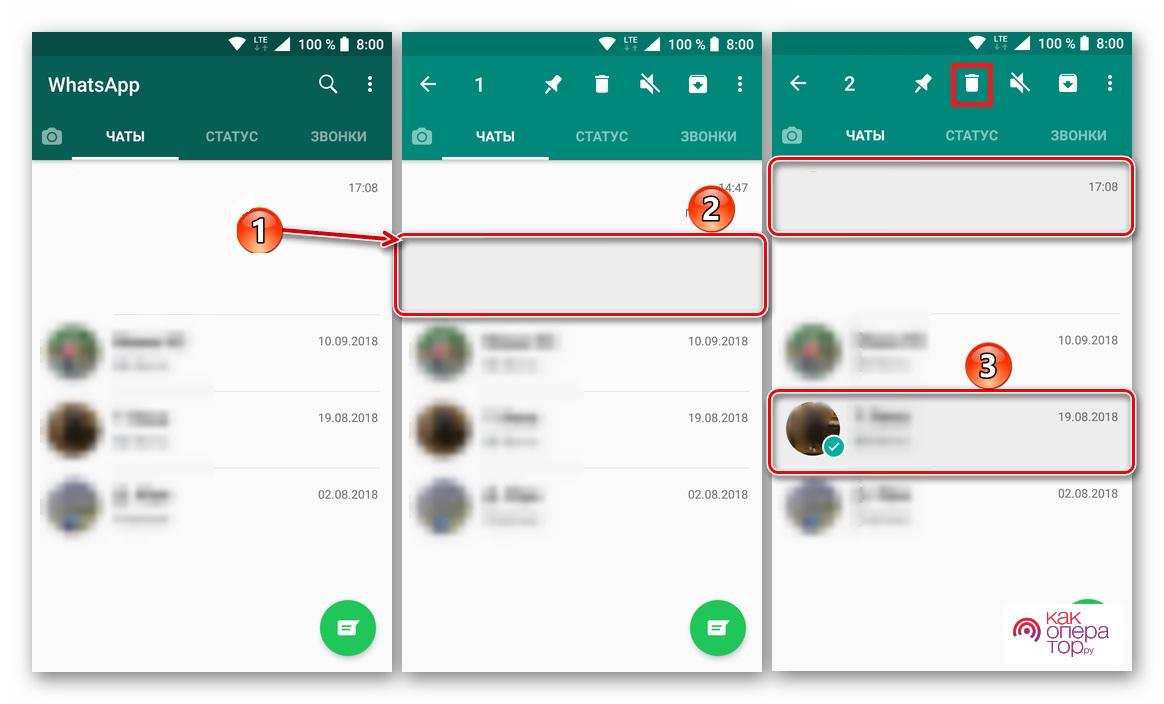

Здравствуйте. После удаления смс сообщения ,секунд через 10 появляется снова . Более полугода не могу удалить.